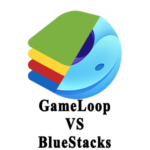GameLoop останавливается на 98 процентах
С помощью эмулятора Геймлуп очень удобно запускать многие мобильные игры на компьютере (PUBG, Brawl Stars, Clash of Clans, Call of Duty и т. д.). Он работает достаточно стабильно, при этом не слишком требователен к «железу». Но все равно пользователи нередко сталкиваются с проблемами. Довольно неприятно, когда при запуске эмулятор GameLoop останавливается на 98 процентах и в итоге не открывается. В данной статье мы объясним, как устранить этот сбой самостоятельно.
Действенные методы
Как правило, такая ситуация возникает сразу же после установки эмулятора, когда он запускается в первый раз. Загрузка попросту зависает, и это может длиться до бесконечности. Самый первый шаг – банальная перезагрузка компьютера. Данное решение помогает со многими техническими неполадками.
Если Геймлуп все равно не открывается, то проблема кроется несколько глубже. Вот список возможных причин:
- Конфликт с антивирусной защитой.
- Недостаток свободного места на диске.
- Проблемы с совместимостью.
- Повреждение компонентов эмулятора.
Давайте рассмотрим каждый пункт более детально.
Причина №1: Антивирус
Антивирус на компьютере предназначен для защиты системы и пользовательских данных от вирусов и чужого вмешательства. Но время от времени такая защита работает некорректно, а потому воспринимает безопасные программы как вредоносные. Вполне возможно такое, что антивирус посчитал эмулятор как потенциальную опасность, а потому его заблокировал.
Чтобы это проверить, предлагаем на некоторое время отключить защиту. Проще всего это сделать из трея Windows, если кликнуть ПКМ по иконке программы и выбрать временную деактивацию.
Рассмотрим эту процедуру на примере Kaspersky Internet Security:
- Откройте системный трей с помощью иконки «стрелочка» в правой нижней части экрана.
- Щелкните правой клавишей мыши по значку антивируса. У вас он, скорее всего, будет зеленым.
- В контекстном меню выберите пункт «Приостановить защиту…».
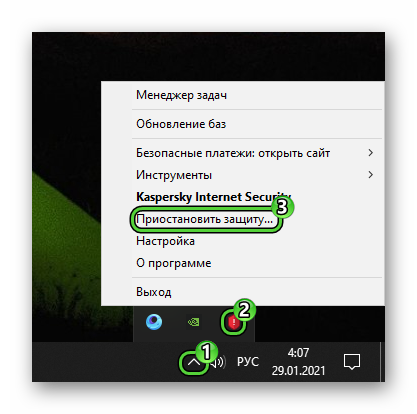
- Укажите время (15 минут хватит).
- Снова нажмите «Приостановить защиту».
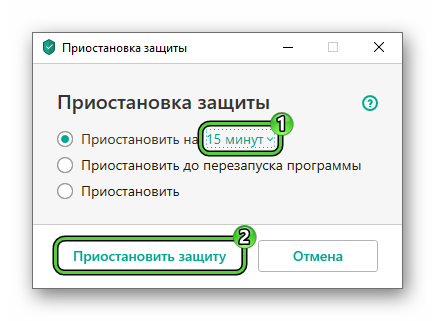
Теперь закройте сам эмулятор. Для этого:
- Нажмите на клавиатуре
Ctrl +Shift +Esc , чтобы вызвать Диспетчер задач Windows. - Разверните его с помощью кнопки «Подробнее», «Детали» или «Больше».
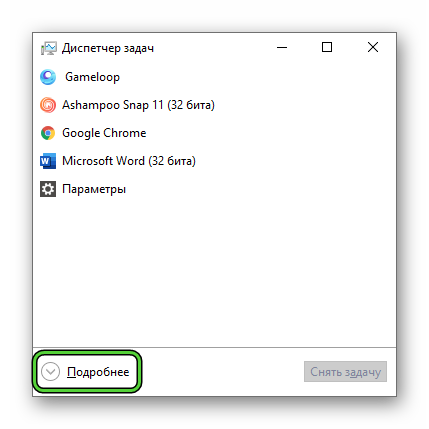
- Теперь посетите раздел «Процессы».
- Найдите здесь графу Gameloop и кликните по ней левой клавишей.
- Теперь нажмите на «Снять задачу» (кнопка может называться несколько иначе).
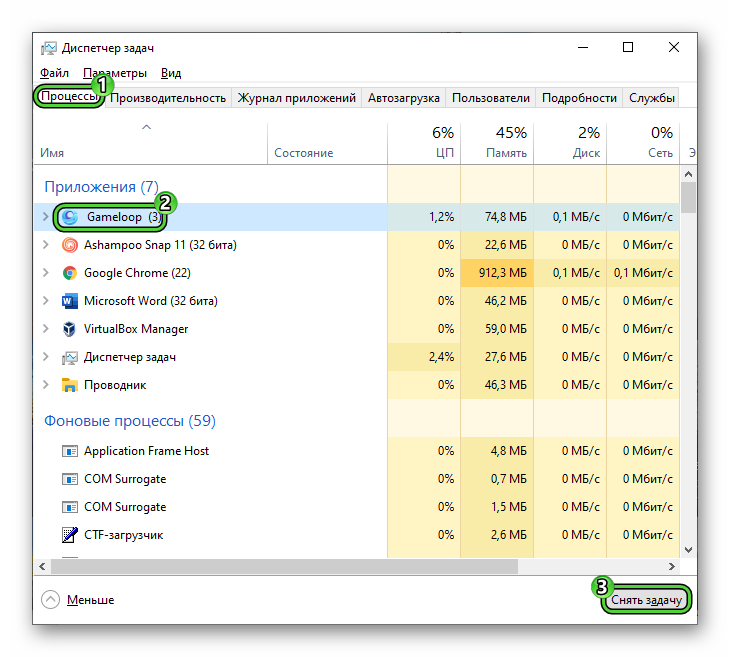
Попробуйте запустить Геймлуп с иконки на рабочем столе либо из меню «Пуск». Если это не помогло – переходите к следующему пункту.
Причина №2: Нехватка памяти
Для корректной работы эмулятора на диске должно быть не меньше 1 ГБ свободной памяти. А в идеале стоит освободить 5 ГБ – это задел для загрузки игр. Если у вас недостаточно места, то попробуйте почистить компьютер – удалить ненужные программы, стереть старые файлы, сохранить фотографии на внешний накопитель и т. д.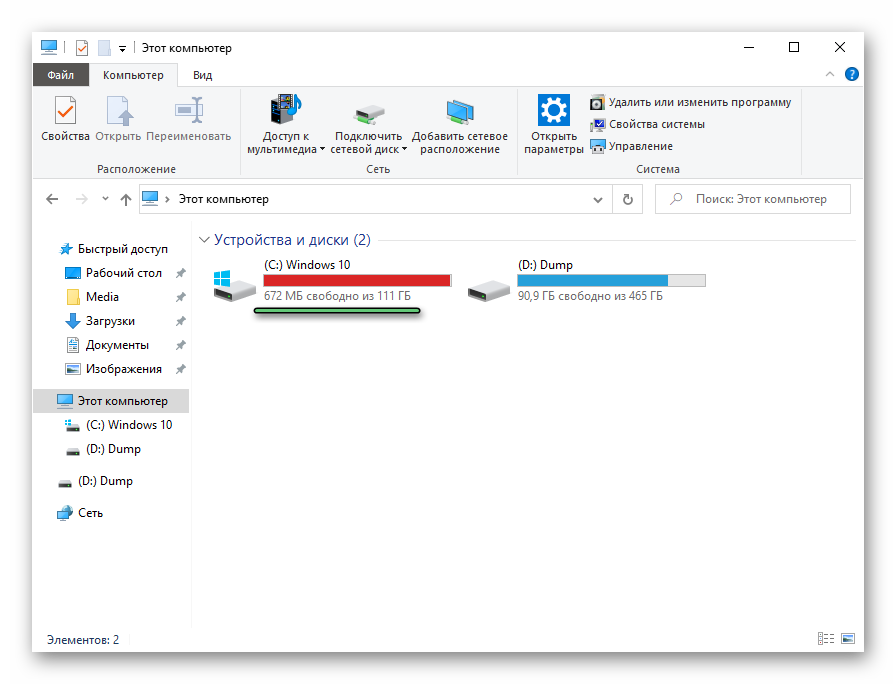
Причина №3: Несовместимость
Пользователи операционных систем Windows 8, 8.1 и 10 могут столкнуться с бесконечной загрузкой эмулятора из-за проблем с совместимостью. Проверить это очень легко:
- Закройте GameLoop через Диспетчер задач, воспользовавшись инструкцией выше.
- Отыщите ярлыка для его запуска на рабочем столе.
- Кликните по нему правой клавишей мыши, чтобы вызвать контекстное меню.
- Теперь откройте «Свойства».
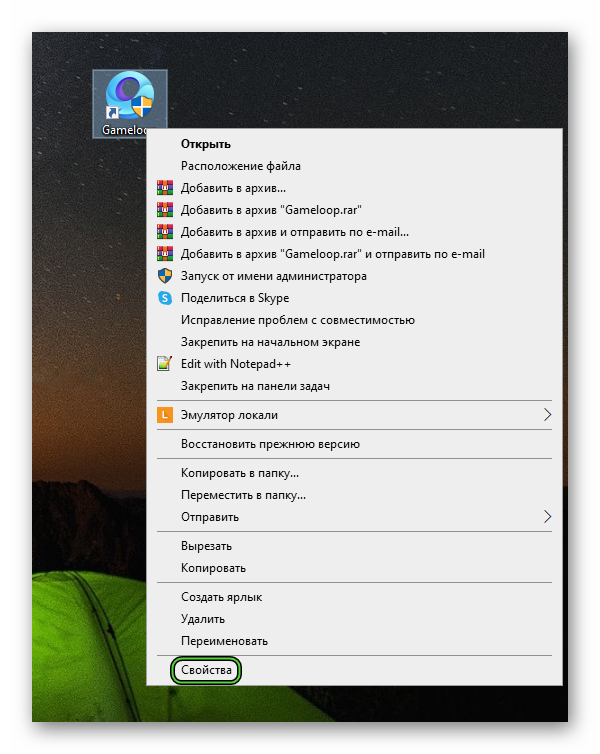
- Посетите раздел «Совместимость» на верхней панели.
- Активируйте опции «Запускать программу в режиме…» и «Запускать эту программу от…». Ничего больше менять не нужно.
- Для сохранения изменений поочередно нажмите на «Применить» и «ОК».

- Попробуйте запустить эмулятор с помощью этого ярлыка, он должен нормально загрузиться.
Причина №4: Повреждение файлов GameLoop
Если ни один из предыдущих методов не помог, то проблема может быть в повреждении компонентов эмулятора. Остается только полностью его переустановить. Делается это в два шага: полное удаление и повторная установка.
Инструкция по удалению:
- Запустите инструмент «Выполнить» с помощью комбинации клавиш
Win +R . - Введите в текстовую форму команду
appwiz.cpl. - Нажмите на кнопку «ОК» для продолжения.
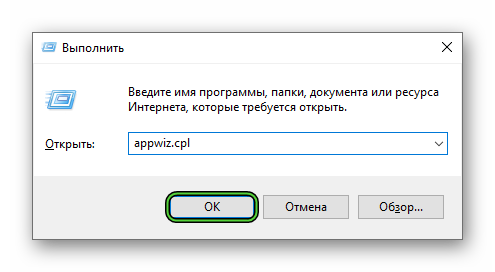
- В результате появится окошко со списком всех программ, присутствующих в системе. Найдите в нем графу Gameloop.
- Щелкните по ней правой клавишей мыши.
- Выберите пункт деинсталляции в контекстном меню.
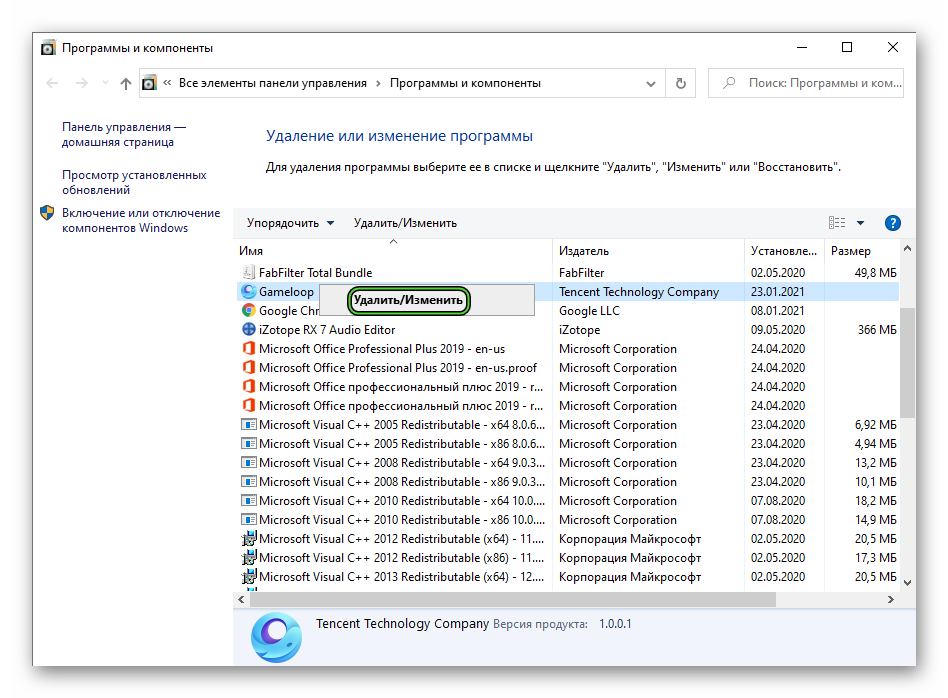
- Два раза нажмите на «Удалить», чтобы подтвердить и завершить процедуру.
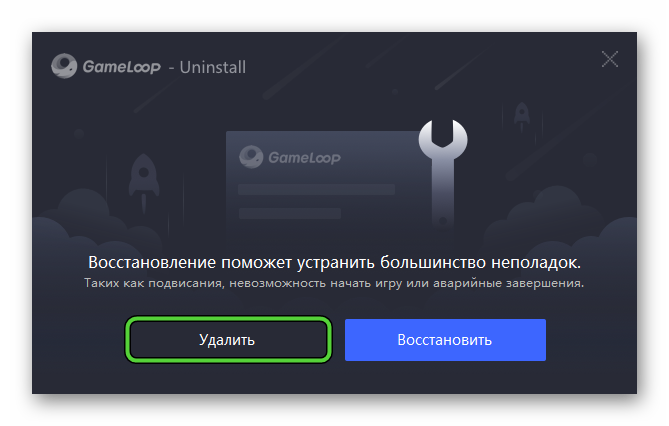
- Закройте окно кликом по кнопке «Увидимся».
Инструкция по установке:
- Перейдите на страницу скачивания GameLoop.
- Кликните по выделенной кнопке и сохраните файл.

- Откройте в Проводнике Windows каталог, куда он был загружен. Как правило, это папка «Загрузки» в быстром доступе.
- Щелкните правой клавишей мыши по этому файлу.
- Выберите опцию запуска с правами администратора.
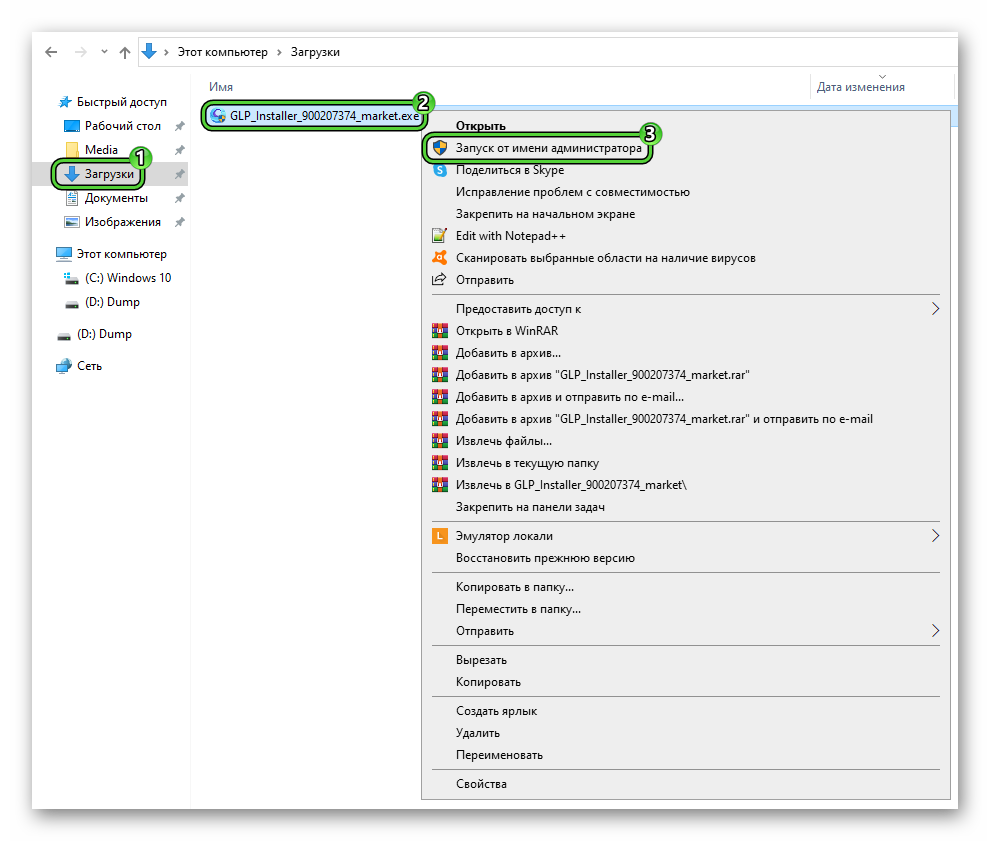
- Подтвердите это действие с помощью кнопки «Да», если это потребуется.
- Нажмите «Установить», чтобы запустить процедуру, а затем на «Запуск».

Сначала загрузится и распакуются сам эмулятор, а затем стандартный движок. Это процедура в среднем занимает 3-5 минут, в зависимости от скорости интернета и мощности компьютера, так что просто ждите.